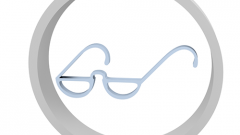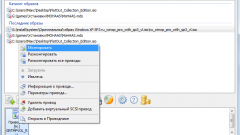Вам понадобится
- - Daemon Tools Lite;
- - 7z;
- - Total Commander.
Инструкция
1
Изначально для работы с ISO-образами предусмотрены специальные программы. Если вам требуется извлечь файлы из образа, то установите программу Daemon Tools Lite. Она распространяется бесплатно. Для скачивания программы перейдите на официальный сайт ее разработчиков http://www.daemon-tools.cc/rus/home.
2
Установите приложение и перезагрузите компьютер. Это необходимо для полноценного внедрения программы в операционную систему. После запуска ОС найдите иконку Daemon Tools в системном трее и кликните по ней два раза левой кнопкой мыши. Нажмите на кнопку «Плюс» и укажите место хранения ISO-файла. После этого его название появится в верхней части рабочего окна.
3
Кликните по нему правой кнопкой мыши и наведите курсор на строку «Монтировать». Выберите виртуальный привод, кликнув по его названию левой кнопкой мыши. Откройте любой файловый менеджер, например стандартный «Проводник» Windows. Перейдите к списку файлов, находящихся на виртуальном диске. Скопируйте их содержимое в нужную папку.
4
Если вы не хотите использовать программу для работы с образами, то установите утилиту 7z. Это достаточно мощный архиватор, позволяющий работать с множеством форматов. Кликните правой кнопкой мыши по ISO-файлу и выберите пункт «Открыть с помощью». В появившемся меню укажите программу 7z File Manager.
5
Скопируйте нужные данные из открывшегося окна. Для быстрой работы с ISO-файлами можно использовать различные менеджеры, например Total Commander. Установите эту программу и с ее помощью извлеките файлы из образа. Помните о том, что данные утилиты не подходят для создания виртуальных DVD-приводов.
Видео по теме
Полезный совет
В качестве альтернативы программе Daemon Tools можно использовать любую утилиту, предназначенную для создания виртуальных приводов.